iPhoneでウイルスの感染を確認する10のチェックポイント

iPhoneでウイルスに感染したかどうかを確認する画面はありません。
そのためiPhoneの症状でiPhoneがウイルスに感染したかどうかをチェックする必要があります。
チェックポイントは
- 登録していた連絡先が書き換えられている、あるいは消去されている
- 何なら自分の名前もおかしい
- パスワードがいつの間にか変わってしまっている
- バッテリーの消耗が急に激しくなった
- 動作が常に重たくなった
- 本体がすぐに熱くなる
- 通話中に常にノイズが乗るようになった
- 覚えのない発信履歴
- 山のようなポップアップ
- 以前と変わらない使用方法なのにパケット使用量が増えた
の10です。
いずれも「身に覚えがない」事が前提ではありますが、これらの現象が認められれば最悪iPhoneを初期化する必要があるかもしれません。
なお「iPhoneがウイルス感染している可能性があります!」などという通知(ポップアップなどで)が出ることもありますが、この場合は無視して問題ありません。
iPhoneがウイルス感染したのかどうかを確認するポイント

iPhoneがウイルス感染したのかどうか確認するポイントを紹介します。
1:登録していた連絡先が書き換えられている、あるいは消去されている
ウイルスは連絡帳にアクセスをして登録先に勝手にメールを送ったり、連絡帳自体を書き換えてしまいます。
友人から「変なメールが送られている」という知らせや連絡帳の異変で気がつく人が多い印象です。
セーフです😂👌(笑)
わたしも飛んで、アプリのDL前に、怪しいと思い検索かけたら…ウイルスか何かで、自分のアドレス帳の連絡先に勝手にメール送られるし、止められないらしいです。
サイトはめちゃくちゃ類似しているので、一瞬ドギっとしますが、佐川さんは絶対にショートメールじゃ来ません☺️— さあ@12/2 MONOEYES (@usa_tkm) December 24, 2019
2:自分の名前の表示もおかしい
こちらの方がこの症状を紹介されています。
こちらも電話帳の異常です。
脱獄したiPhoneは電話帳がよく消えると言いますが、自分の名前が友人と入れ替わるのはウイルスと思って間違いないでしょう。
3:パスワードがいつの間にか変わってしまっている
いつも使っているパスワードが通らなくなっているときもウイルスの疑いありです。
とはいえ
- iCloudのパスワード
- アプリ内のパスワード
- 端末のロック
などパスワードにも種類があり、対策もそれぞれ違います。
4:バッテリーの消耗が急に激しくなった
ウイルスはバックグラウンドで動くので、電池の減りがかなり早くなります。
この場合入れた覚えのないアプリが妙にバッテリを消費している場合もあるので「設定アプリ→バッテリー」でAppごとのバッテリー使用状況を確認しましょう。
なお単純にゲームのしすぎやiPhoneのバッテリ自体の劣化も有り得る話なので、他の症状と複合的に考えましょう。
5:動作が常に重たくなった
ウイルスはバックグラウンドで動くので、あなたがiPhoneでしている動作の邪魔をしがちです。
なお単純にiPhone自体が旧型となってしまっているということも有り得る話なので、他の症状と複合的に考えましょう。
6:本体がすぐに熱くなる
iPhoneの動作が重くなる場合同様、なんらかの処理を常にしているということはそれだけiPhoneに負担をかけているということ。
以前よりもiPhoneが熱くなりやすくなっているのです。
7:通話中に常にノイズが乗るようになった
通話中に常にノイズが乗るようになる場合も要注意。
本格的に通話をハックされた場合に起こりやすいことで、通話の回線がクラッカーのものに切り替わってしまうので高音質通話ができなくなっているのです。
とはいえ相手が「声が遠いよ!」といっているだけなのであれば、単純にマイクにホコリが詰まっている可能性があります。
一旦取り除いてみて状況が改善するか確かめてみましょう。

8:覚えのない発信履歴
iPhoneではそこまで確認されていませんが、Androidでは以前ウイルスによる覚えのない発信履歴が報告されていました。
現在iPhoneで報告されている覚えのない発信履歴の大半が「Siri誤爆」によるもので、まずはウイルスよりSiriを疑ったほうがいいかもしれません。
9:山のようなポップアップ
アプリやネットサーフィン中に「ウイルスが発見されました」などのポップアップが出るときがありますよね。
このポップアップはワンクリック詐欺や、強引なアプリの宣伝であることがほぼ100%ですので無視しましょう。
怖いのがホーム画面や設定アプリの中など、所構わずさまざまなポップアップが出る場合。
報告されている数は多くありませんが、この場合はウイルスを疑ったほうがいいかもしれません。
10:以前と変わらない使用方法なのにパケット使用量が増えた
ウイルスはiPhoneの通信機能を利用してクラッカーに個人情報などを送信します。
そのため覚えのない通信量がかさみがち。
通信量も「設定アプリ→モバイル通信」でデータ通信の内訳が確認できます。
iPhoneがウイルス感染したときの対策は初期化
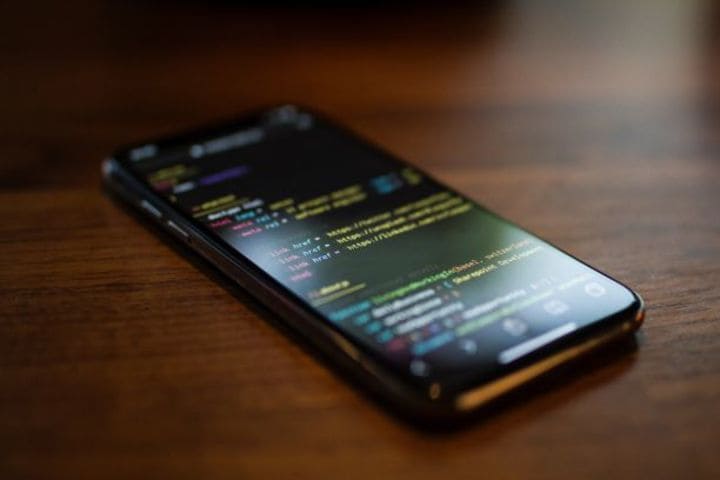
上記の10個のポイントからiPhoneがウイルス感染した、ということが明らかになったときの解決方法を紹介します。
ネット・アプリ中のポップアップは無視
ネット・アプリ中のポップアップは
- ネットサーフィン中であればタブを消す
- アプリ使用中であればアプリを削除
するなどして、無視をするのが一番です。
そもそもiPhoneにはウイルスを検知して知らせる機能はありません。
iPhoneがウイルスに感染したからすぐになんかしないと、なんかが破損して?連絡先が削除されます?ですって!2秒ぐらい不安になったけど、調べたらiPhoneにはウイルス検知する機能はついてないんだって!ふーんw
— じゅんち@dqx134 (@juntiy_dqx) December 23, 2019
iCloudの異常はパスワード変更+2ファクタ認証を有効にする
- iCloudの表示名がおかしい
- iCloudのパスワードがいつの間にか変わった
- iCloudのログイン中端末に覚えのない機器が混じっている
というときはパスワード変更でなんとかなる場合が多いです。
「設定アプリ→iCloud→パスワードとセキュリティ→パスワードの変更」でパスワードを変更しましょう。
その上で2ファクタ認証もオンにすれば再発の可能性を減らせます。
アプリの異常は、一旦削除してパソコンでパスワード変更する
いつも使っているアプリの挙動がおかしかったり、パスワードが変わってしまった場合は
- 一旦iPhoneからアプリを削除
- セキュリティソフトは入っている安全なパソコンにて当該アプリのサービスにログインしてパスワードを変更
- iPhoneにアプリを再度ダウンロード、ログイン
で解決するはずです。
とはいえiPhone自体が感染してる場合はこれでも無意味なので次の手段を使いましょう。
iPhone自体が感染している場合は初期化するしかない
- 連絡帳が操作されている
- 所構わずホップアップが出る
- その他、どんな対策をしても解決しない
これらの場合はiPhone自体が感染しているケースが多い印象です。
残念ですが、iPhoneを初期化しましょう。
このとき大切なことはウイルスに感染してからバックアップを取らないこと。
せっかく初期化して復元してもウイルスごと復元されてしまいます。
普段バックアップを取ってない人は残念ですが、すべてを失うつもりで初期化しましょう。
iPhoneでウイルス感染が疑わしいときは買い換えるもアリ

- ウイルスじゃないことはわかったけど、なんだか動作は遅いし電池も持たない
- ウイルスに感染したっぽいから初期化しなきゃだけど、バックアップをとってない、、
というあなた、この際なのでそのiPhoneを買い替えてみませんか?
最新式のiPhoneは最新のiOSをインストール可能なのでセキュリティ効果もかなり上がりますし、電池持ちも動作もかなり早くなります。
こちらでセール情報も記載しているので検討してみてはいかがでしょうか。




